Kaip greitai pasidalinti savo vieta tekstiniu pranešimu "Android"

Sakykime, kad jūsų automobilis sugenda ir jūs nežinote, kur esate. Galėtum paskambinti kieno nors ir papasakoti jiems, kaip su jumis susisiekti ... arba galite tiesiog juos nufotografuoti greitu tekstu su tiksliąja vieta iš "Google" žemėlapių.
Tai iš tikrųjų yra puiki funkcija, sukurta "Google" pranešimų programoje - numatytoji SMS / MMS taikymas "Nexus" ir "Pixel" įrenginiuose. Jei nenaudojate vieno iš šių telefonų, viskas gerai - iš "Google Play" parduotuvės iš "Android" pranešimų galite atsisiųsti "Android" pranešimus bet kuriame "Android" telefone.
Taigi, eik į priekį ir įdiekite blogą berniuką (jei nesate "
SUSIJUSIOS: Kaip laikinai pasidalinti savo vieta su asmeniu, naudojančiu "Google" žemėlapius
Pirmiausia noriu pabrėžti, kad tai nėra vienintelis būdas bendrinti jūsų vietą su kitu asmeniu. Jūs iš tikrųjų galite padaryti beveik tą patį tiesiai iš "Google" žemėlapių, nors norėčiau pasakyti, kad tai šiek tiek asmeniškesnis, nes jūs bendrinate su kuo nors iš savo kontaktų sąrašo - su kuo jau žinote. Nors jūs galite naudoti šį metodą, jei norite, manau, kad šiame straipsnyje pabrėžiamas metodas yra prasmingesnis, jei jau turite teksto pokalbį su kitu asmeniu arba jei jis yra kažkas, kurio nežinote, pvz., Pakabos Pavyzdžiui, sunkvežimio tvarkyklė.
Norėdami bendrinti savo buvimo vietą per MMS, eikite į priekį ir paleiskite "Android" pranešimų programą. Jei ką tik įdiegėte, turėsite jį įvardyti kaip numatytąją SMS / MMS programą. "Android" vienu metu gali leisti tik vieną programą siųsti tekstinius pranešimus, todėl tai yra būtinas žingsnis norint išbandyti funkciją, apie kurią kalbame apie tai.
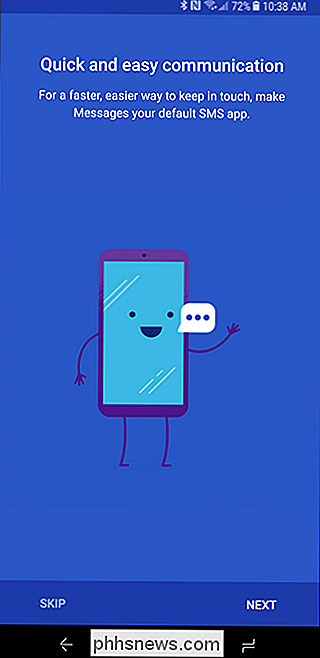
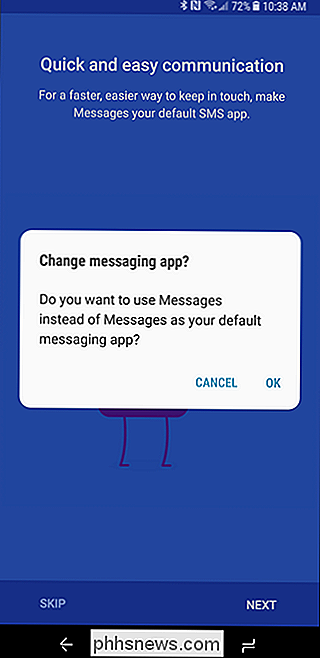
Kai ji bus nustatyta, eikite į priekį ir atidarykite pranešimą. Kairėje pranešimo pusėje palieskite pliuso mygtuką (+).

Iš ten pasirinkite paskutinę piktogramą sąraše.
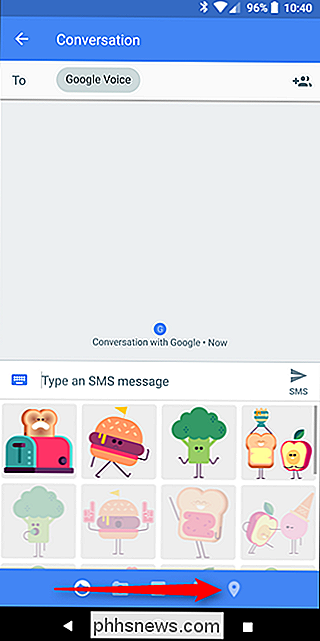
Jei tai pirmas kartas naudojant šią funkciją, turėsite suteikti vietą leidimas. Jis iškart atnaujins jūsų buvimo vietą, o tai gali užtrukti keletą sekundžių.

Bakstelėkite "Pasirinkti šią vietą", kad jį pridėtumėte prie pranešimo. Jei vieta yra kažkaip neteisinga, taip pat galite perbraukti aukštyn, kad būtų rodomas netoliese esančių vietų sąrašas.
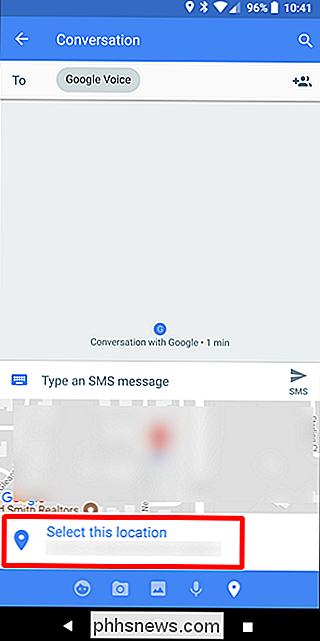
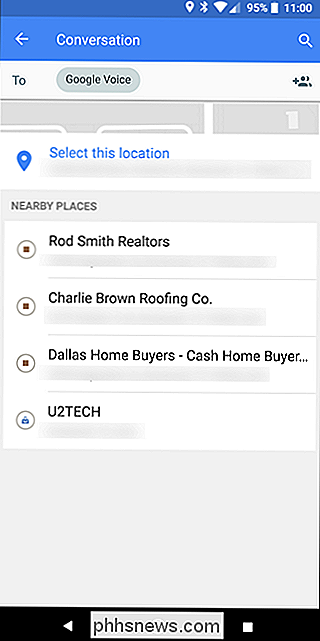
Iš ten tiesiog atsiųskite jį kartu su bet kokiu tekstu, kurį galbūt norėsite įtraukti.
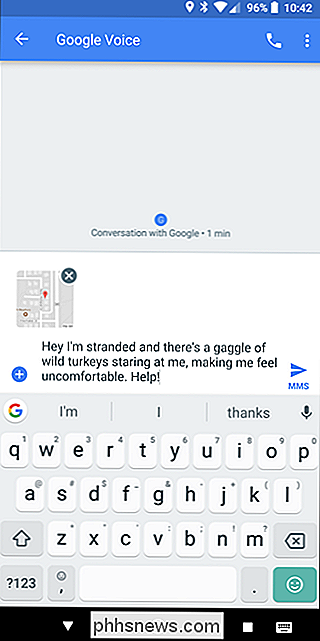
Pranešimas bus išsiųstas ir per kelias sekundes kitas asmuo žinos, kur esi, kas vyksta ir kaip jus rasti. Kai jie palies pridėtą nuorodą, jie automatiškai bus atidaryti "Google" žemėlapių naršymo srityje. Bam!
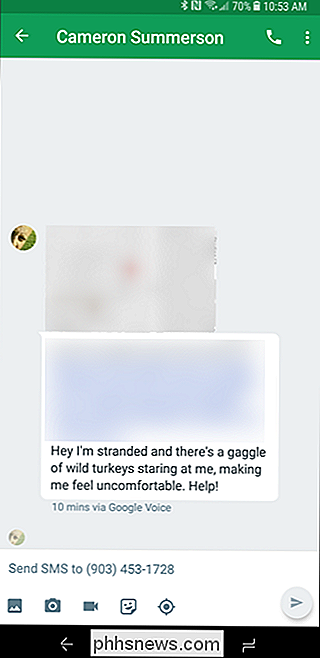
Sąžiningai sakant, net jei nenorite naudoti "Android" pranešimų kaip numatytojo teksto pranešimų programos, aš norėčiau, kad šis būtų įdiegtas tik tokiais atvejais. Tai leidžia lengvai dalintis savo vieta, tai verta turėti.

Kaip atkurti "Chromebook" pradinę BIOS ir programinę įrangą, jei ją ištrynėte
Jei suklastote savo "Chromebook", pvz., Galite įdiegti "Windows" savo "Chromebook", galbūt jūs jo BIOS su trečiosios šalies parinktimi. Štai kaip išversti visus savo pakeitimus atgal ir paversti šį "Windows" ar "Linux" kompiuterį atgal į "Chromebook". Jei neturite labai paveikę šio "Chromebook", galite jį įprastai iš naujo nustatyti.

"Nintendo" turi nemažą įvairaus pobūdžio internetinių sąskaitų, susietų su įvairiomis paslaugomis. Jei sukursite naują "Switch", štai ką reikia žinoti ir kaip reikalauti savo unikalios "Nintendo" paskyros ID. "Nintendo" sąskaitų įvairovė ir jų veikla Atrodo, "Nintendo" sukuria naują internetinę paskyros sistemą kas kelerius metus.



